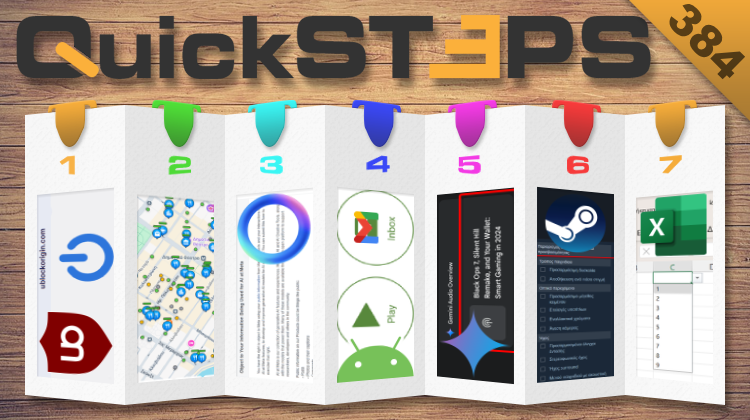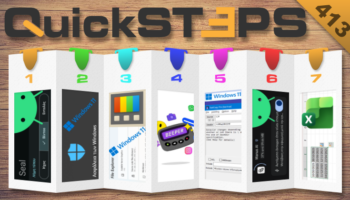Αυτή την εβδομάδα, μπλοκάρουμε την παρακολούθηση στα email, βρίσκουμε δωρεάν Wi-Fi όπου και αν βρισκόμαστε, και απαγορεύουμε στη Meta να καταγράφει τις προτροπές που δίνουμε στην AI της. Μετατρέπουμε κείμενο σε ήχο με το Gemini, ακούμε τα email στο κινητό, φιλτράρουμε παιχνίδια στο Steam βάσει λειτουργιών προσβασιμότητας, και φτιάχνουμε αναπτυσσόμενες λίστες στο Excel από σύνολα δεδομένων.
Προτάσεις συνεργασίας
Τα νέα άρθρα του PCsteps
Γίνε VIP μέλος στο PCSteps
Για να δείτε όλες τις δημοσιεύσεις της στήλης, μπορείτε είτε να κάνετε κλικ στην κατηγορία QuickSteps…

…ή να επισκεφθείτε αυτόν τον σύνδεσμο. Για να βλέπετε ανά πάσα στιγμή τις νέες δημοσιεύσεις της στήλης μας, μπορείτε να προσθέσετε το link στους σελιδοδείκτες σας.
Πώς εμποδίζω την παρακολούθηση μέσω email με το uBlock Origin
Υπάρχουν αρκετοί και διάφοροι τρόποι να αποτρέψουμε την παρακολούθηση μέσω email. Ωστόσο, χρησιμοποιώντας το uBlock Origin μπορούμε να εμποδίσουμε σχεδόν οποιαδήποτε τέτοιου είδους ανεπιθύμητη πρακτική.
Αρχικά, μπαίνουμε σε αυτόν τον ιστότοπο και εγκαθιστούμε το uBlock Origin στον browser μας.
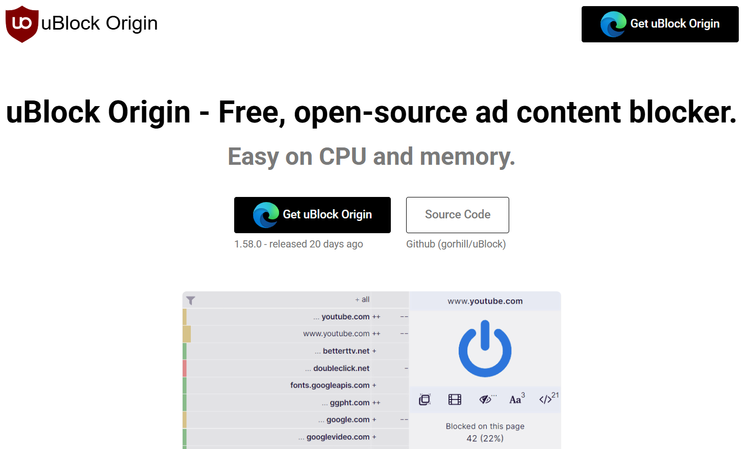
Έπειτα, πατάμε το εικονίδιο του uBlock Origin και επιλέγουμε το γρανάζι για να μπούμε στις ρυθμίσεις.
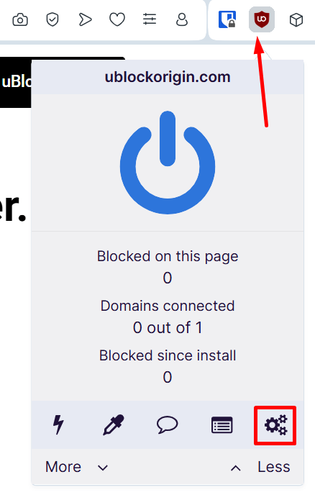
Στη συνέχεια, πηγαίνουμε στην καρτέλα “My filters”, προσθέτουμε τον κανόνα “||*pixel*^$image”, και κάνουμε κλικ στο “Apply changes”.

Μετά, ανοίγουμε την καρτέλα “Filter lists” και επιλέγουμε το κουτάκι δίπλα στο “EasyList” από τα “Annoyances”.
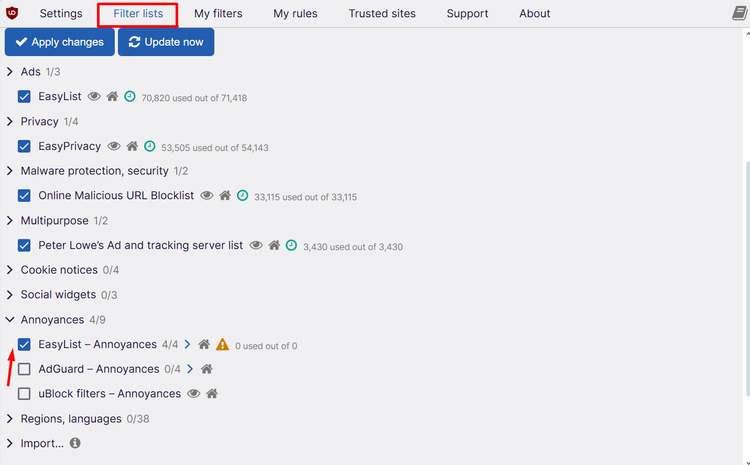
Τέλος, κάνουμε επικόλληση τον σύνδεσμο “https://cdn.leavemealone.app/tracker-blocklist.txt” στο “Import” και πατάμε “Apply changes”.
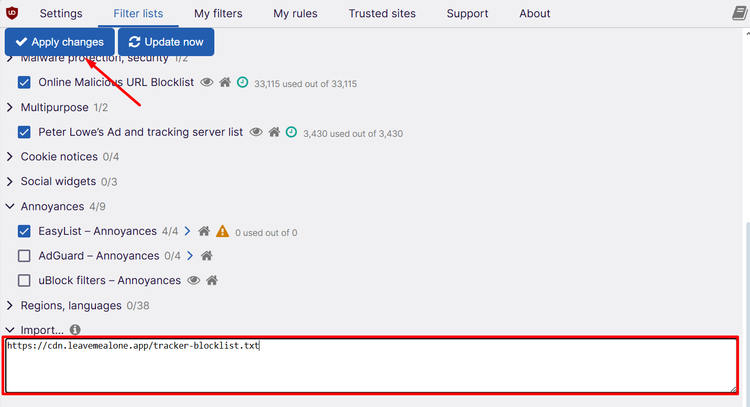
Πώς εντοπίζω εύκολα και γρήγορα δωρεάν Wi-Fi όπου και αν βρίσκομαι
Όταν ταξιδεύουμε ή κινούμαστε συχνά, η εύρεση δωρεάν Wi-Fi είναι σωτήρια για την επικοινωνία μας και την οικονομία στα δεδομένα. Ευτυχώς, υπάρχουν ειδικές εφαρμογές που κάνουν εύκολο τον εντοπισμό δωρεάν ασύρματων δικτύων.
Μία από τις καλύτερες εφαρμογές του είδους είναι το WiFi Map, το οποίο μπορούμε να εγκαταστήσουμε από το Play Store.
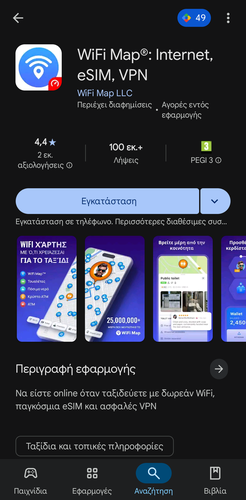
Εφόσον εγκαταστήσουμε την εφαρμογή, την τρέχουμε και παρέχουμε άδεια για να έχει πρόσβαση στην τοποθεσία μας.
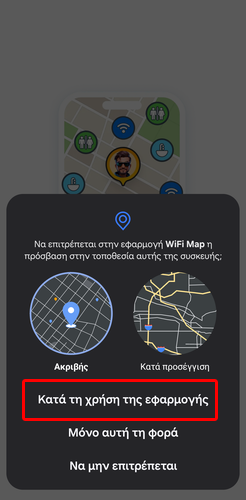
Στην ειδοποίηση για την αγορά της premium συνδρομής, πατάμε το “Χ”.
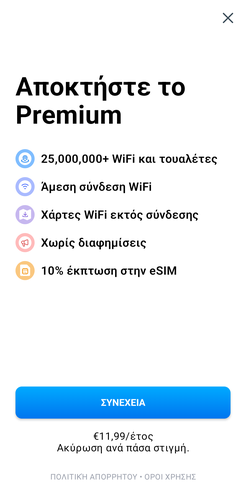
Στη συνέχεια, θα εμφανιστεί ένας χάρτης στον οποίο βλέπουμε τα διαθέσιμα δίκτυα και τις αξιολογήσεις τους. Αν ένα δίκτυο έχει πράσινη μπάρα, τότε είναι αξιόπιστο και ενεργό.
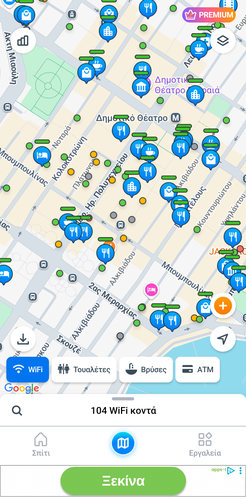
Για να δούμε τον κωδικό σύνδεσης σε κάποιο WiFi, πατάμε πάνω του.
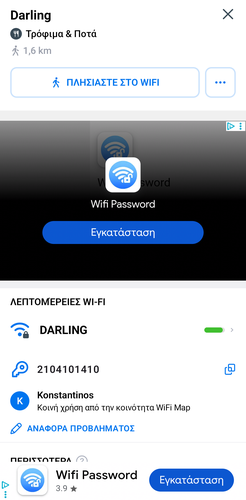
Επιπλέον, στο ίδιο σημείο μπορούμε να δούμε λεπτομέρειες για το δίκτυο, όπως οι ταχύτητες λήψης και αποστολής.
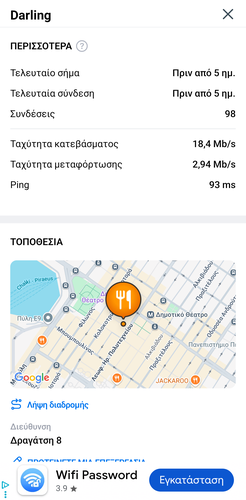
Πώς απαγορεύω στη Meta να καταγράφει τις προτροπές που δίνω στην ΑΙ της
Η Meta επιτρέπει την αποτροπή της αποθήκευσης των προτροπών για την εκπαίδευση της AI της, με στόχο να βελτιώσει την ιδιωτικότητα των χρηστών.
Για να απαγορεύσουμε στην εταιρεία να αποθηκεύει τις δικές μας προτροπές, μπαίνουμε σε αυτόν τον ιστότοπο.
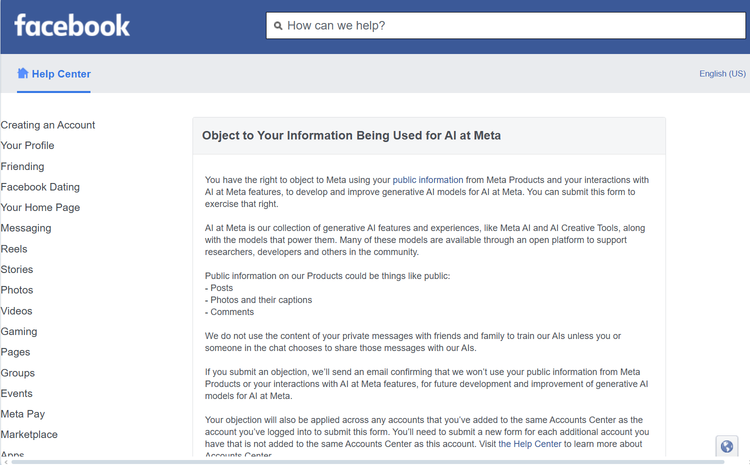
Έπειτα, συμπληρώνουμε το email του λογαριασμού μας και προαιρετικά γράφουμε τον λόγο που κάνουμε την αίτηση.
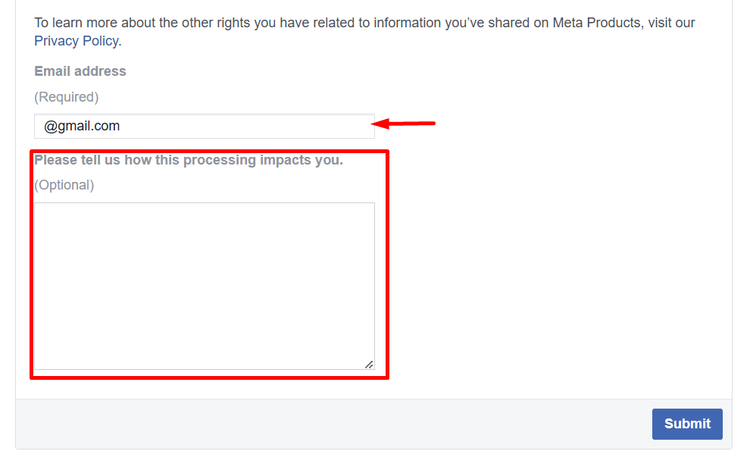
Στη συνέχεια, πατάμε “Submit”.
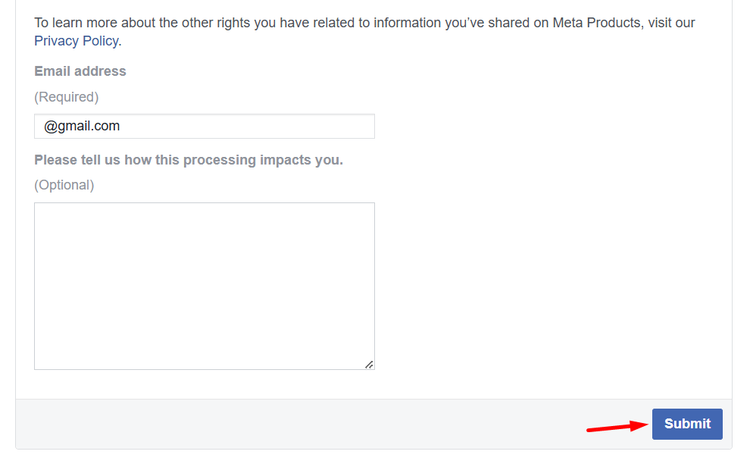
Η Meta θα επεξεργαστεί το αίτημά μας και σε διάστημα λίγων ημερών θα εφαρμόσει την αλλαγή, ώστε να μην καταγράφει τις προτροπές μας.
Πώς μπορώ να ακούω τα email μου στο κινητό αντί να τα διαβάζω
Αντί να διαβάζουμε τα email, μπορούμε να τα ακούμε χρησιμοποιώντας ειδικές εφαρμογές, όπως το Speaking Email που μπορούμε να κατεβάσουμε από το Play Store.
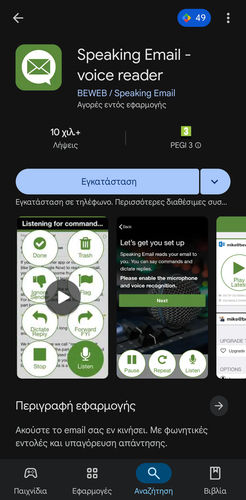
Μόλις τρέξουμε την εφαρμογή, θα πρέπει να της παρέχουμε άδεια για το μικρόφωνο.
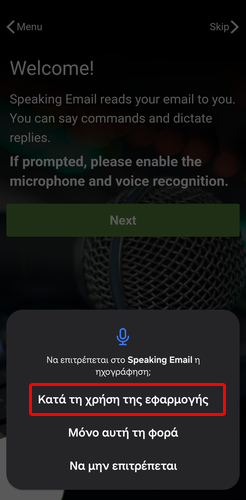
Στη συνέχεια, πατάμε στο “Sign in with Gmail” και επιλέγουμε τον λογαριασμό του οποίου τα email θέλουμε να ακούμε.
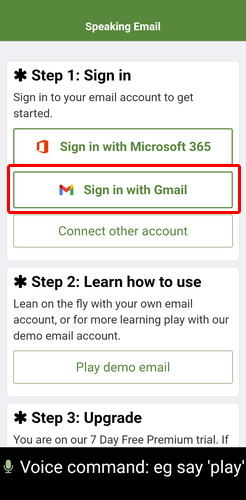
Τέλος, μπορούμε να πατήσουμε “Play” ώστε η εφαρμογή να ξεκινήσει να εκφωνεί το περιεχόμενο όλων των email που δεν έχουμε διαβάσει, ή να πατήσουμε στο “Inbox” και να επιλέξουμε ένα email προς ανάγνωση.
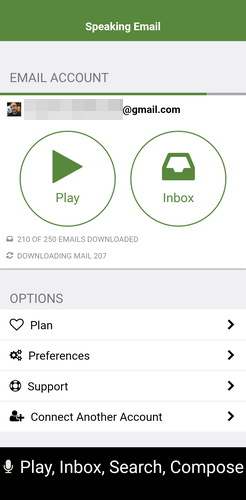
Πώς μετατρέπω κείμενο σε ήχο με το Gemini της Google
Το Gemini της Google επιτρέπει να μετατρέπουμε κείμενο σε περιλήψεις ή ήχο για ακρόαση περιεχομένου. Για να κάνουμε κάτι τέτοιο, επισκεπτόμαστε το site του Gemini, ή ανοίγουμε την εφαρμογή στο κινητό.
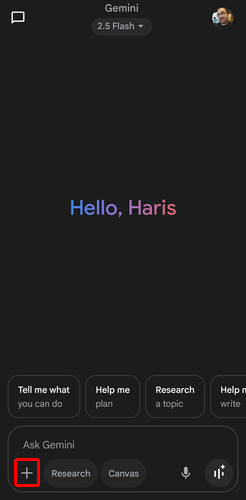
Έπειτα, πατάμε το “+” και επιλέγουμε το αρχείο που θέλουμε να μετατραπεί σε ήχο.
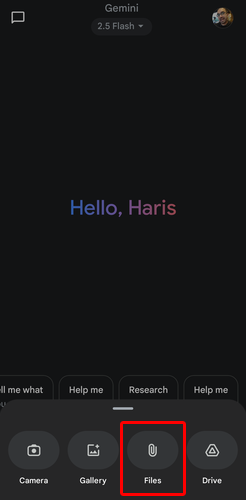
Στη συνέχεια, επιλέγουμε την επιλογή “Generate Audio Overview”.
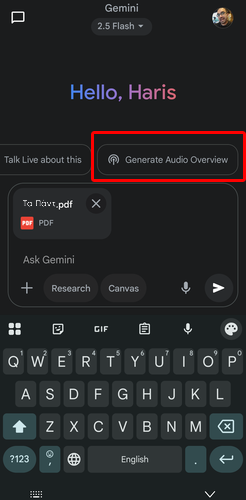
Το Gemini θα αναλύσει το έγγραφο και θα δημιουργήσει ένα ήχο βασισμένο στο περιεχόμενο του.
Μετά, μπορούμε να ακούσουμε τον ήχο πατώντας πάνω του. Με αυτόν τον τρόπο ανοίγουμε το αρχείο ήχου στον browser και μπορούμε να το αναπαράγουμε.
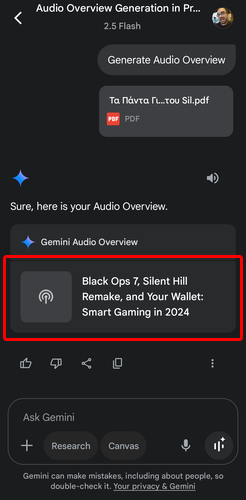
Τέλος, μπορούμε να κατεβάσουμε το αρχείο ήχου πατώντας τις τρεις τελείες και επιλέγοντας “Λήψη”.
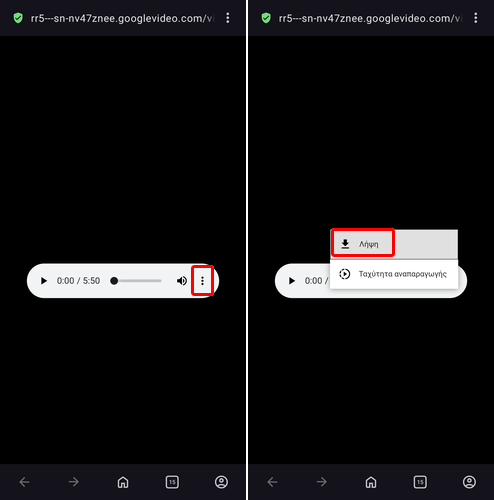
Πώς βρίσκω παιχνίδια στο Steam βάσει χαρακτηριστικών προσβασιμότητας
Το Steam πλέον μας διευκολύνει να εντοπίζουμε παιχνίδια που καλύπτουν τις ανάγκες προσβασιμότητας.
Αρχικά, ανοίγουμε το Steam και πατάμε “ΚΑΤΑΣΤΗΜΑ”.
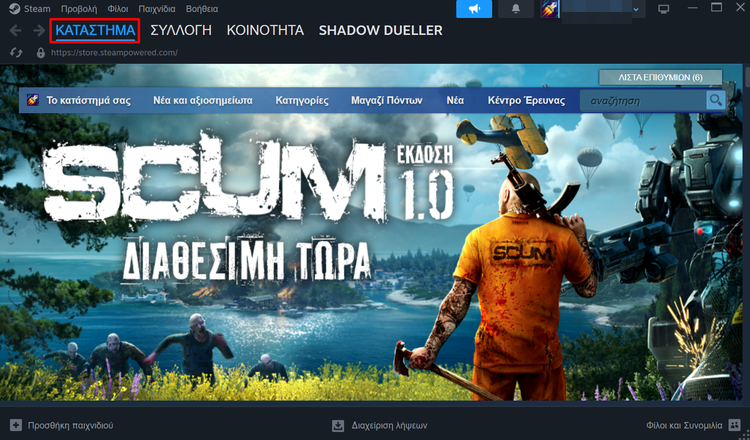
Έπειτα, κάνουμε κλικ στον μεγεθυντικό φακό στην “αναζήτηση”.
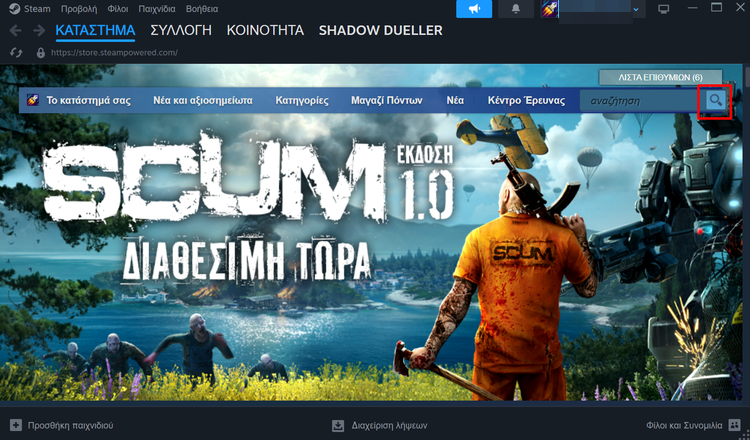
Στη συνέχεια, εντοπίζουμε και πατάμε το “Περιορισμός ανά χαρακτηριστικό προσβασιμότητας”.
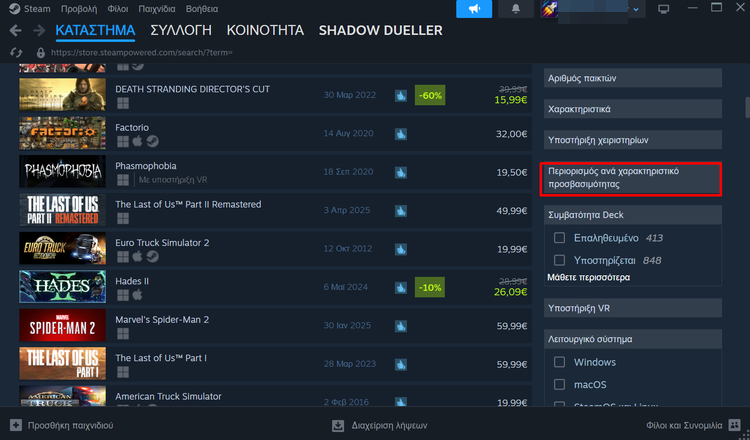
Μετά, διαλέγουμε τα χαρακτηριστικά προσβασιμότητας που θέλουμε να έχει ένα παιχνίδι.
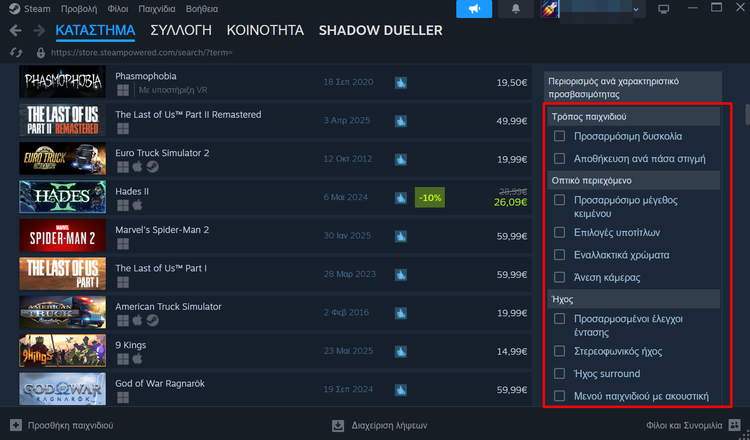
Τέλος, πραγματοποιούμε αναζήτηση για συγκεκριμένους τίτλους ή ελέγχουμε τις προτάσεις του Steam με τίτλους που υποστηρίζουν τα χαρακτηριστικά προσβασιμότητας που επιλέξαμε.
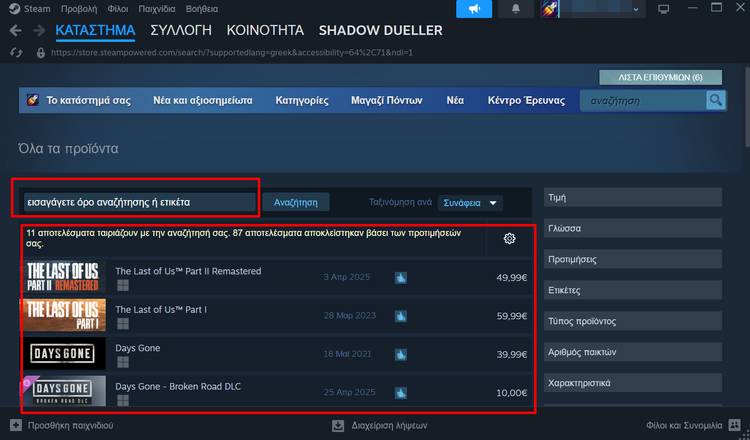
Πώς δημιουργώ αναπτυσσόμενες λίστες από σύνολα δεδομένων στο Excel
Οι αναπτυσσόμενες λίστες στο Excel βοηθούν στη σωστή καταχώρηση δεδομένων και την αποφυγή λαθών, καθώς μπορούμε να επιλέγουμε τις επιθυμητές τιμές από ένα σύνολο δεδομένων.
Μπορούμε να δημιουργήσουμε τέτοιες λίστες χρησιμοποιώντας σύνολα δεδομένων τα οποία είναι γραμμένα σε κελιά.
Για να κάνουμε κάτι τέτοιο, επιλέγουμε το κελί στο οποίο θέλουμε να προσθέσουμε τη λίστα.
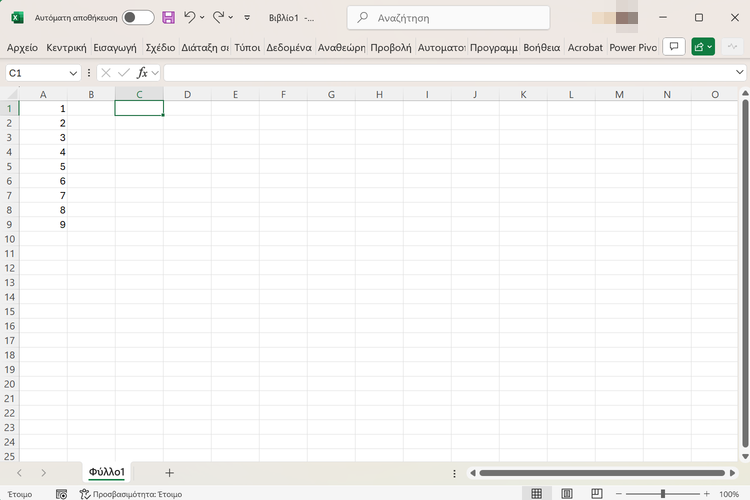
Έπειτα, πηγαίνουμε στην καρτέλα “Δεδομένα” και επιλέγουμε “Επικύρωση δεδομένων” από το μενού “Εργαλεία δεδομένων”.
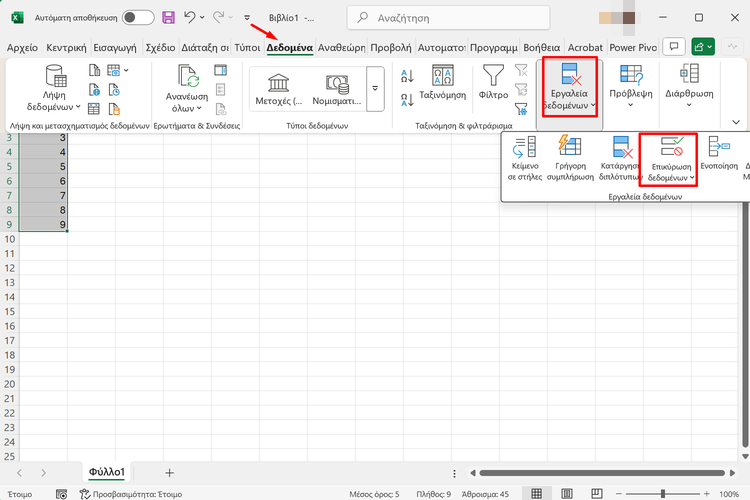
Στη συνέχεια, διαλέγουμε το “Λίστα”, εισάγουμε το εύρος των κελιών τα οποία περιέχουν τις τιμές που θέλουμε να περιέχει η αναπτυσσόμενη λίστα, και πατάμε “OK”.
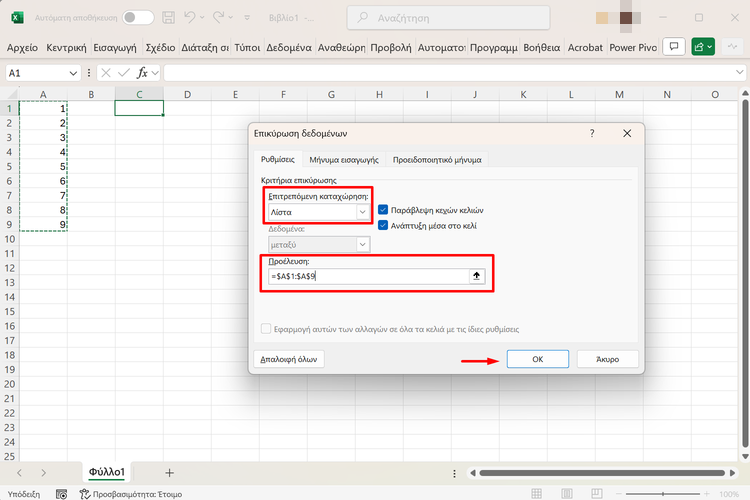
Στο κελί που είχαμε επιλέξει αρχικά, εμφανίζεται μία αναπτυσσόμενη λίστα.
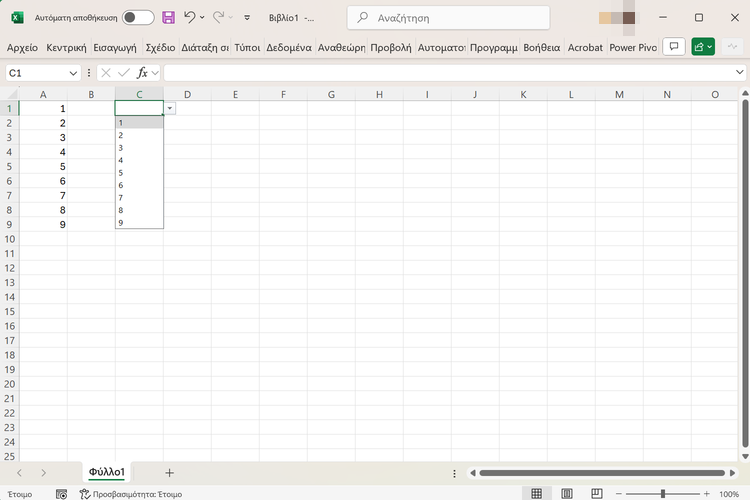
Τέλος, αν προσθέσουμε οποιαδήποτε γραμμή ανάμεσα στα επιλεγμένα κελιά, τότε οι τιμές που θα πληκτρολογήσουμε θα συμπεριληφθούν στην αναπτυσσόμενη λίστα.
Το ίδιο ισχύει και για τη διαγραφή σειρών ή κελιών σε αυτό το εύρος.
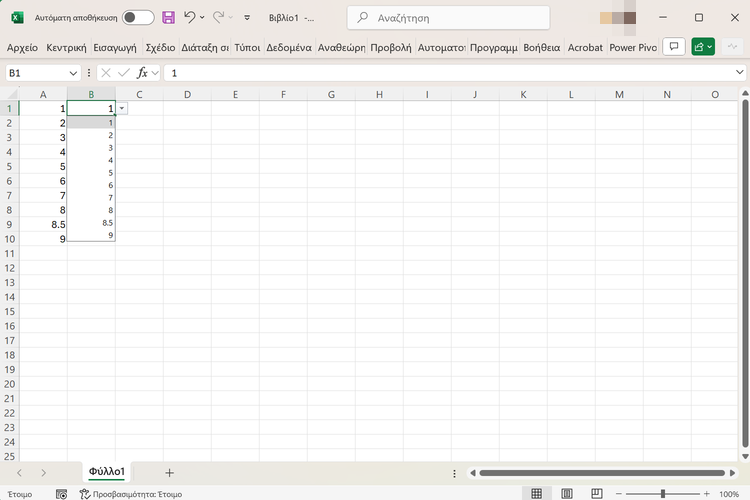
Σας άρεσαν τα QuickSteps της εβδομάδας;
Πώς σας φάνηκαν οι συμβουλές και τα κόλπα αυτής της εβδομάδας; Γνωρίζατε ή/και χρησιμοποιούσατε κάποιο από αυτά;
Έχετε να προτείνετε κάποιο δικό σας κόλπο, ή μία συμβουλή που θέλετε να μπει στη στήλη μας; Γράψτε τη στο Questions.pcsteps.gr και ίσως τη δημοσιεύσουμε σε μελλοντικό οδηγό.